Windows7去除快捷方式小箭头
的有关信息介绍如下:
桌面上有些图标有一个小箭头,这是为了让用户区别哪个图标是实体文件,哪个图标是快捷方式图标。实体文件如果体积很大,那么开机加载桌面图标就会很慢,而再大的文件,只要发送一个快捷图标到桌面,不仅可以照样运行,而且体积不大(几KB),所以,开机不会影响加载用户桌面的速度的。但是有人不喜欢这个小箭头,可以使用命令去除。
右键点击用户文件夹→创建快捷方式
创建了快捷方式,桌面上就多了一个同名文件夹。两者的区别就是这个小箭头。
开始→运行(或者使用Win+R快捷键也能调出运行)如果开始菜单中没有运行(默认不带)可以参考百度经验调出来:《笔记本 电脑:开始菜单》
在运行中输入命令(尽量复制、粘贴),再按回车(Enter键)执行命令:
cmd /k reg delete "HKEY_CLASSES_ROOT\lnkfile" /v IsShortcut /f & taskkill /f /im explorer.exe & start explorer.exe
稍后,会弹出命令提示符窗口(CMD),并有操作成功的提示。
再去查看桌面上的图标,两者就没有小箭头了,唯一的区别就是文件名后缀多了一个快捷方式字样(以示区别)。注意:如果删除快捷方式图标,没关系,最多重新发送一个快捷方式图标即可,但是,如果误删了源文件,就比较麻烦了!
看一下操作系统是否正常?如有异常,不妨重启电脑。比如,画图程序→打开→桌面选项没有了。
只要在左边空白处勾选 显示所有文件夹 。
之后,就会显示桌面选项了。
此文由 电脑人人有 编撰,首发于百度经验,如要转载,请留出处。
如有帮助,请点【投票】。
如要细品,可点【收藏】。
如要继续,可以【关注】。
如果成功,可以【点赞】。
如有疑问,可以【留评】。


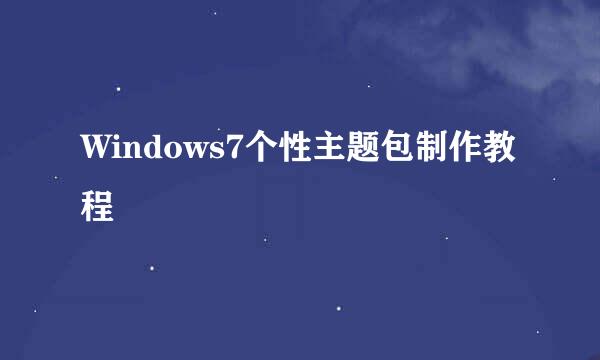
![Windows7:[18]Autoruns](/upload/jingyan/2024/1025/743db758.jpg)

















